Rozšíření Smart Store Analytics
Pokročilí uživatelé Smart Store Analytics mohou přistupovat k relevantním datům a analýzám z vlastního úložiště datového jezera. Přístup může být prostřednictvím jakýchkoli jiných služeb nebo aplikací, které podporují definici Microsoft Azure Data Lake Storage a Common Data Model, například Microsoft Azure Synapse Analytics, Microsoft Azure Data Factory nebo Microsoft Power BI.
Důležité
Musíte použít Microsoft Azure Data Lake Storage Gen2, protože Microsoft Azure Data Lake Storage Gen1 nebude kompatibilní.
Datový model Smart Store Analytics je v souladu s šablonami databáze Azure Synapse pro maloobchod, je vylepšen o specifika Smart Store Analytics a zjednodušuje připojení dalších aplikací k datům jezera.
Struktura datového jezera Smart Store Analytics
Datové jezero Smart Store Analytics se řídí definicí Common Data Model (metadata Common Data Model).
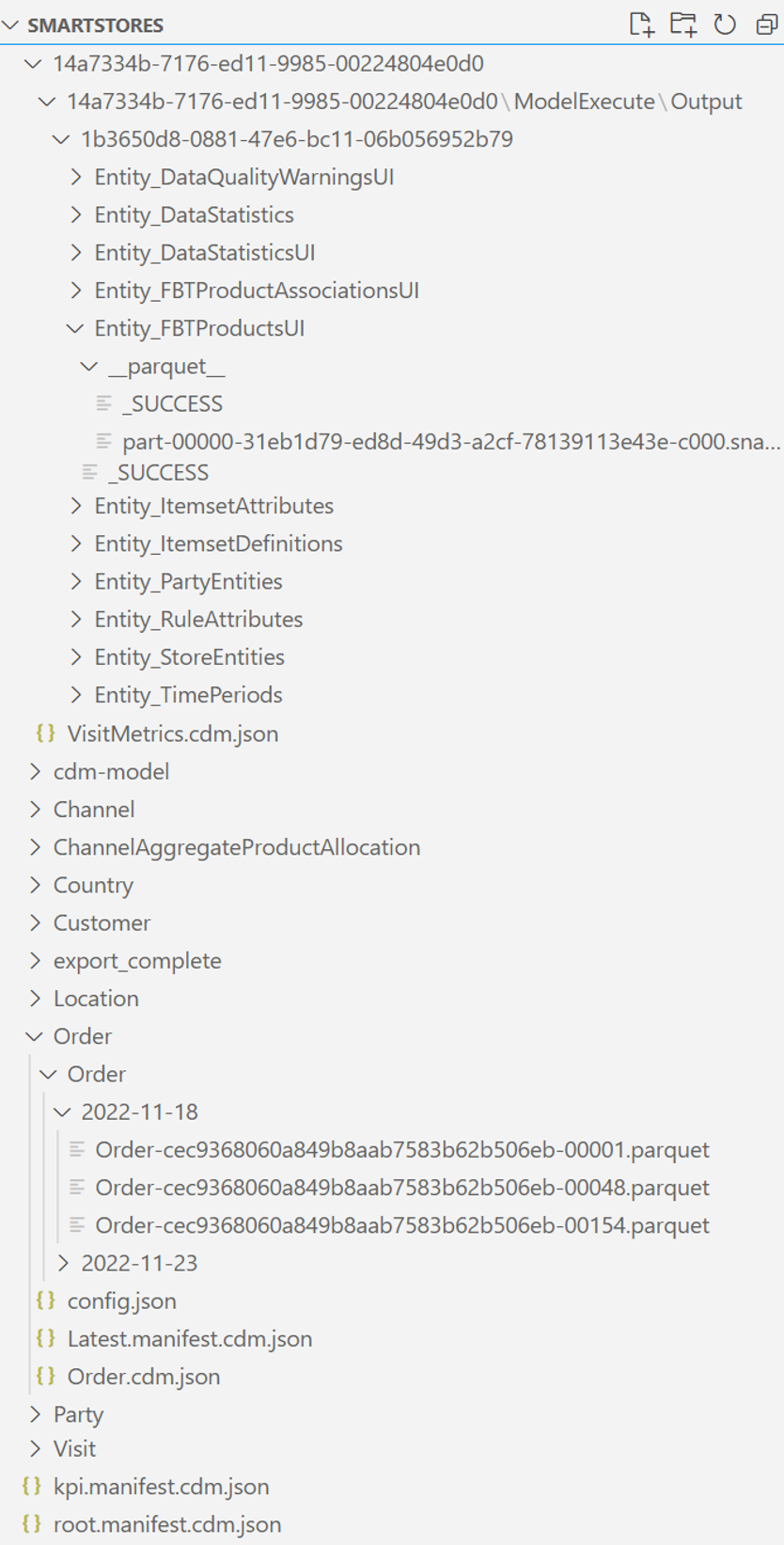
Kořenová složka se jmenuje smartstores/. V kořenové složce jsou dva snapshoty dat:
Data transformovaná od poskytovatele chytrého obchodu (nezpracovaná data chytrého obchodu)
Kořenový manifest Common Data Model pro nezpracovaná data je root.manifest.cdm.json. Soubor manifestu odkazuje na soubory schématu a skutečné datové soubory umístěné v podsložkách (pojmenovaných podle tabulek), například smartstores/Order/.
Podsložka každé tabulky obsahuje:
soubor schématu, který definuje metadata tabulky, sloupce a typy, ve formátu název-tabulky.cdm.json, například Order.cdm.json
datové soubory, nazývané také datové oddíly nebo záznamy tabulky, ve formátu Parquet, např. Order-cec9368060a849b8aab7583b62b506eb-00001.parquet
Data generovaná analytickými a AI maloobchodními moduly z nezpracovaných dat chytrého obchodu
Všechna vygenerovaná data jsou ve složce s názvem podle GUID, např. smartstores/14a7334b-7176-ed11-9985-00224804e0d0/. Kořenový manifest Common Data Model pro tato data je kpi.manifest.cdm.json. Soubor manifestu odkazuje na soubory schématu a skutečné datové soubory umístěné ve složce s názvem GUID.
Složka s názvem GUID obsahuje:
Soubor schématu pro každou tabulku, který definuje metadata tabulky, sloupce a typy, ve formátu název-tabulky.cdm.json, například OrderMetrics.cdm.json
Datové soubory, nazývané také datové oddíly nebo záznamy tabulky, ve formátu Parquet, např. part-00000-1e110bf0-6474-400b-b40a-086fce9f8e2a-c000.snappy.parquet
Důležité
Podle smlouvy o metadatech Common Data Model uživatelé potřebují data pouze ze souborů manifest.cdm.json. Nemusí interpretovat strukturu složek ani jiné interní soubory přítomné v datovém jezeře.
Používání datového jezera Smart Store Analytics
Zde je několik příkladů dat synchronizovaných do analytických/AI přehledů generovaných pomocí Microsoft Cloud for Retail.
Datový kanál s Microsoft Azure Data Factory
Vytvoření datového kanálu:
- Vytvořte instanci datové Azure Data Factory a propojte ji s úložištěm datového jezera Smart Store Analytics. Měli byste mít propojenou službu s úspěšným testem připojení.
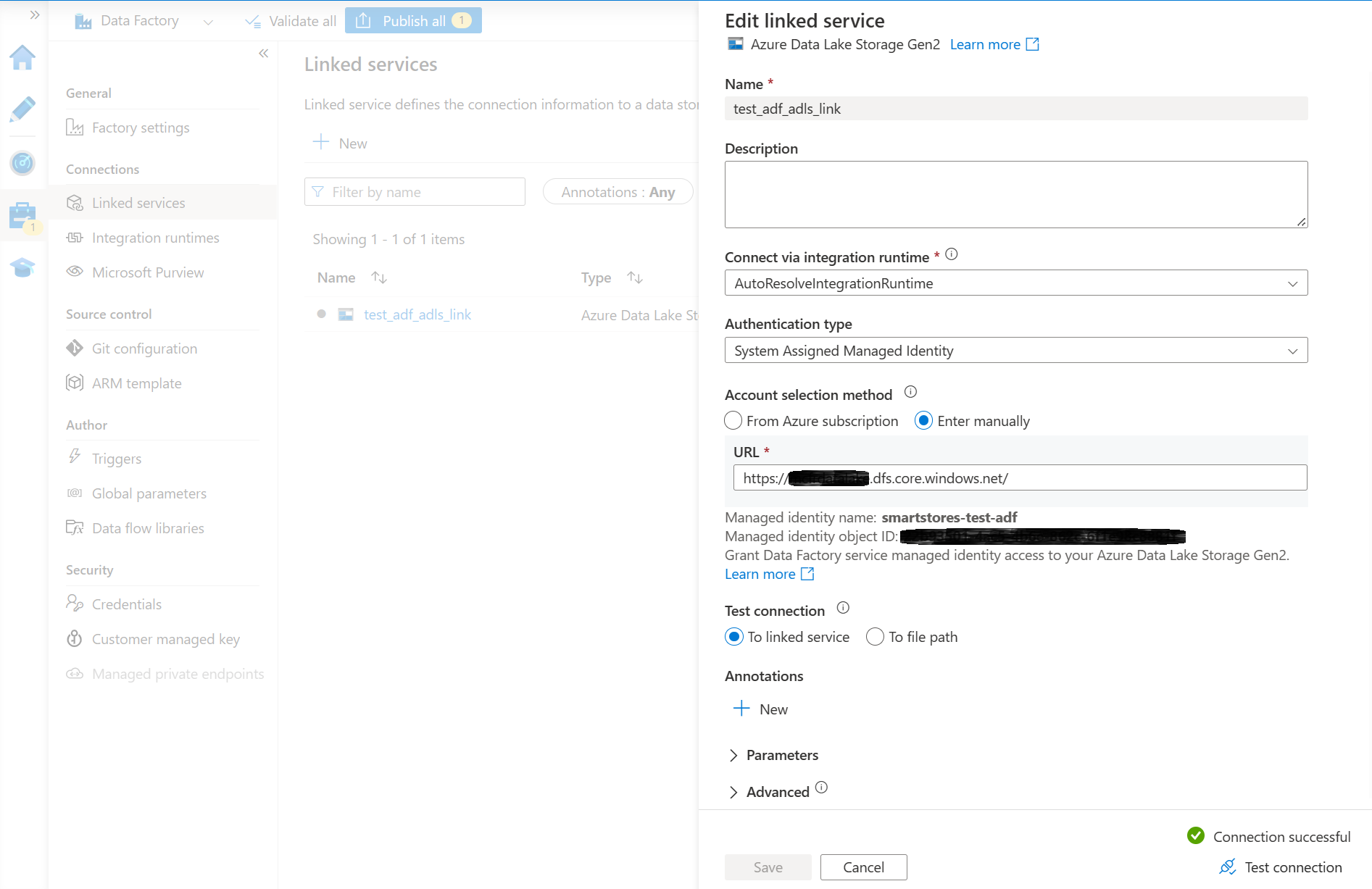
Poznámka:
Nejjednodušší způsob, jak připojit instanci Azure Data Factory do Azure Data Lake Storage, je přiřadit roli přispěvatele identitě spravované Azure Data Factory v účtu Azure Data Lake Storage. Podrobnosti naleznete v dokumentaci Azure Data Factory.
- Chcete-li publikovat nový odkaz, vyberte Publikovat vše.
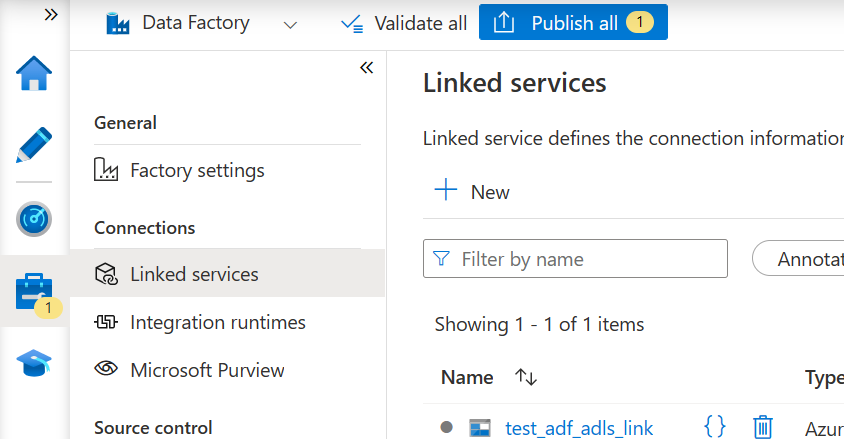
Vytvoření datového kanálu s Microsoft Azure Data Factory
Chcete-li vytvořit kopii kanálu pro složku smartstores/ jako zdroj, postupujte takto:
- V části Autor vyberte Nový datový tok a vytvořte nový datový tok.
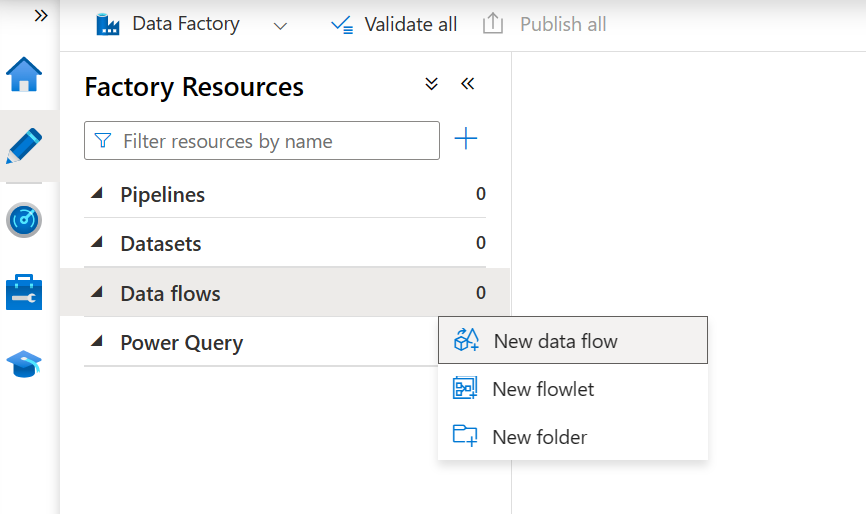
- Spusťte ladění pro rychlejší kontrolu nastavení kanálu.
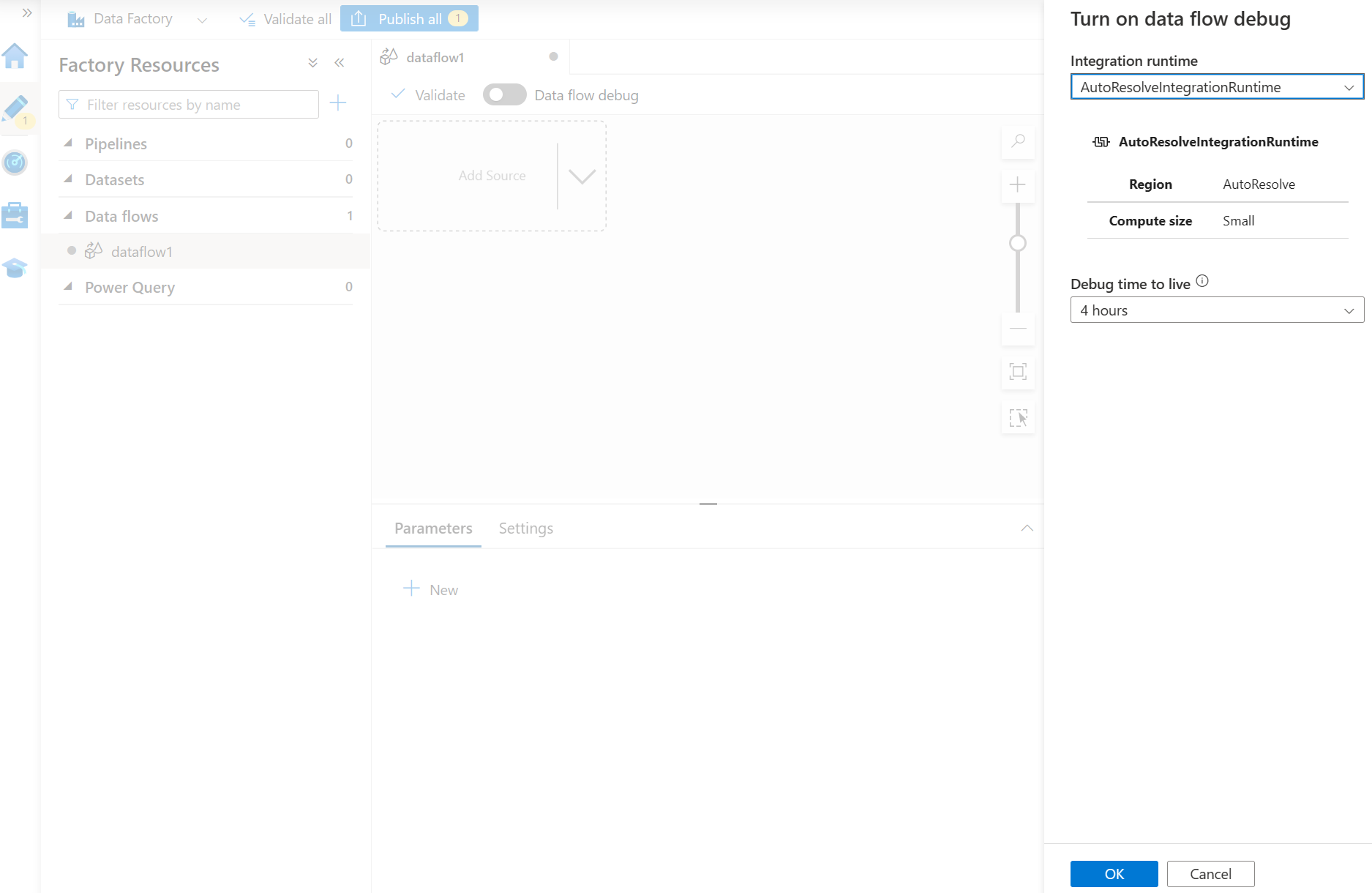
- Nakonfigurujte nastavení zdroje následovně:
- Jako Typ zdroje vyberte Vložený
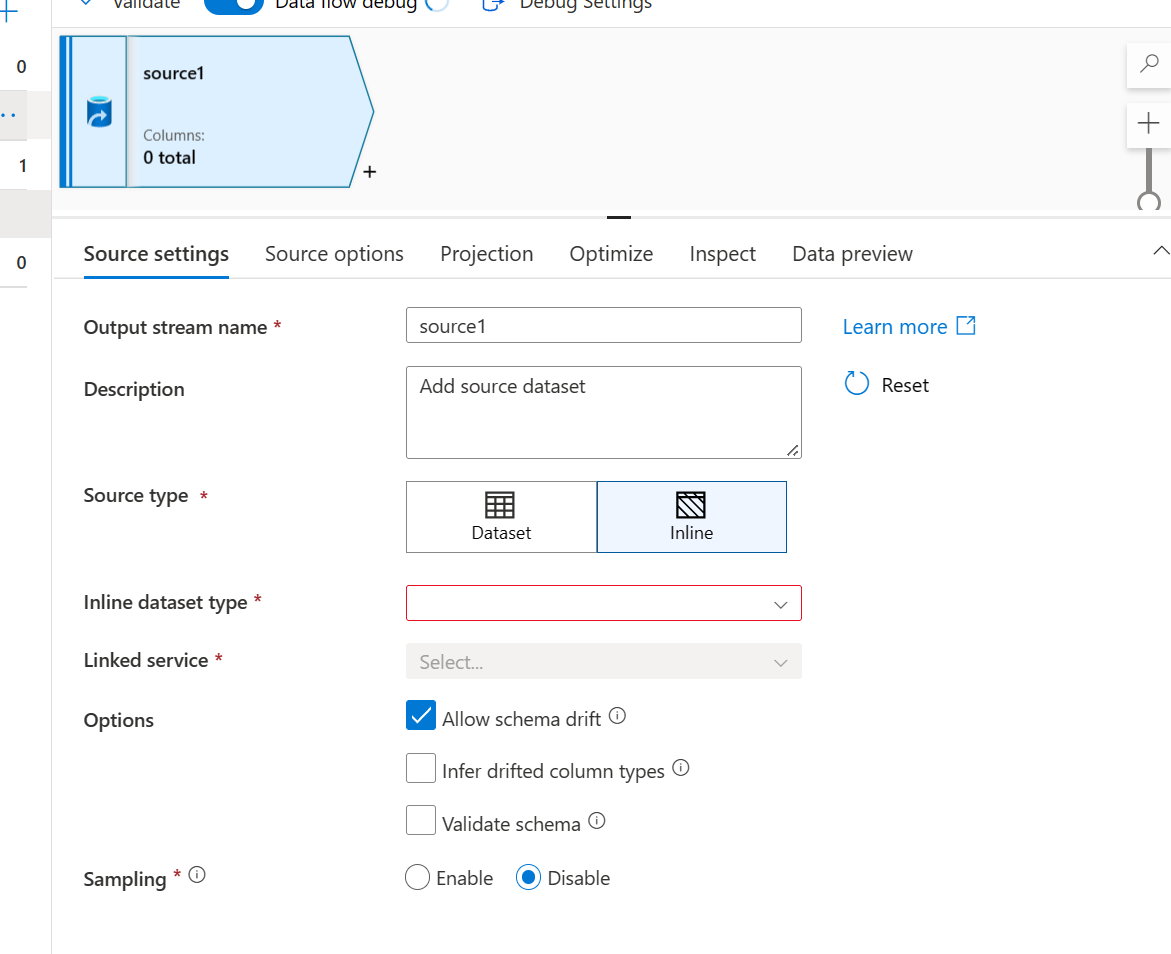
- Jako typ vložené datové sady vyberte Common Data Model
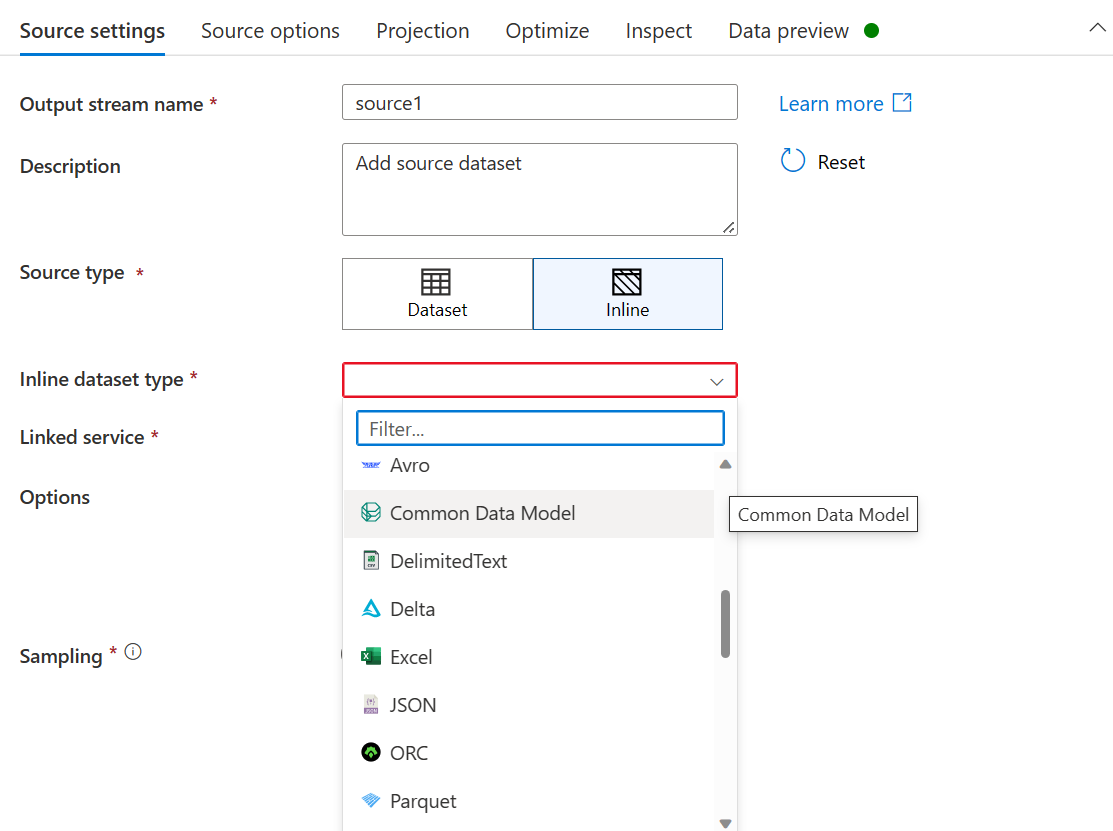
- Použijte odkaz Azure Data Lake Storage vytvořený pro datové jezero Smart Store Analytics.
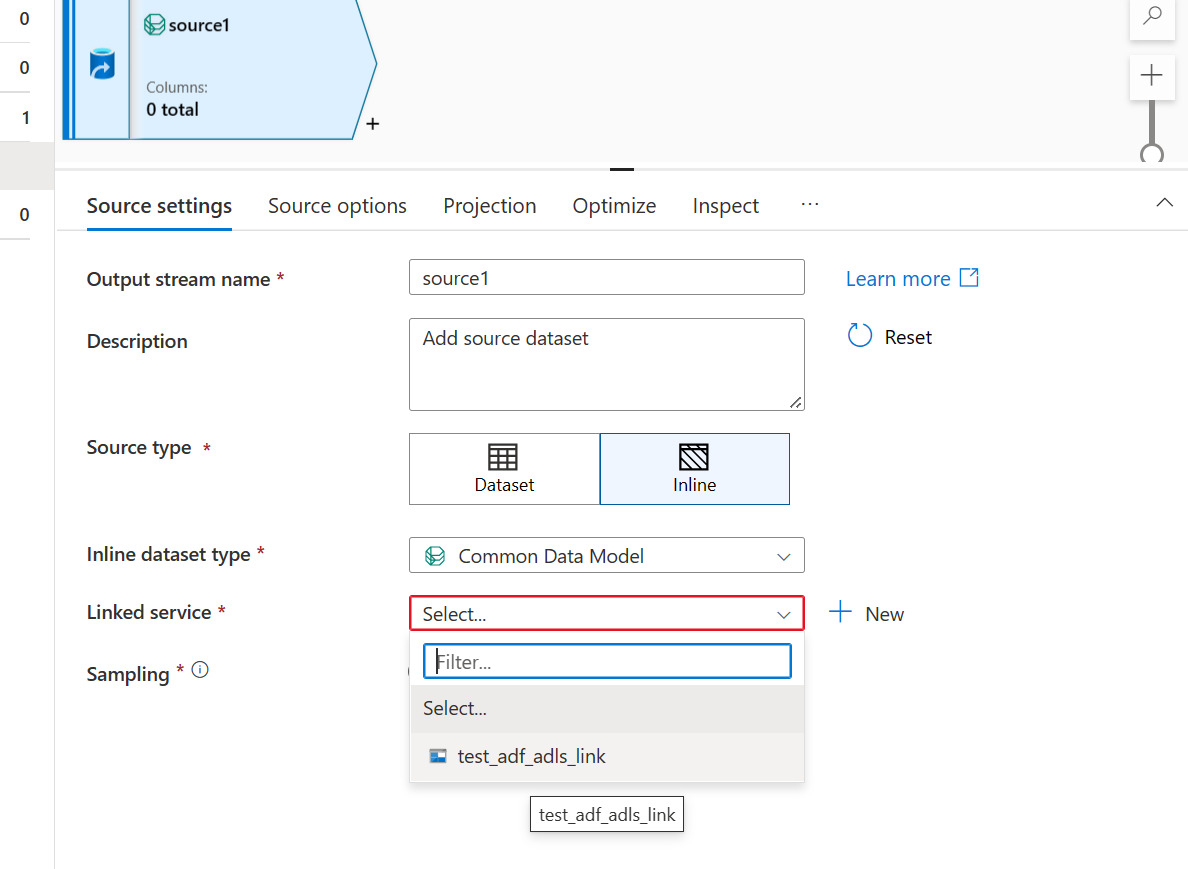
- V části Možnosti zdroje nastavte zdroj schématu Common Data Model následovně:
- Vyberte Manifest jako formát metadat.
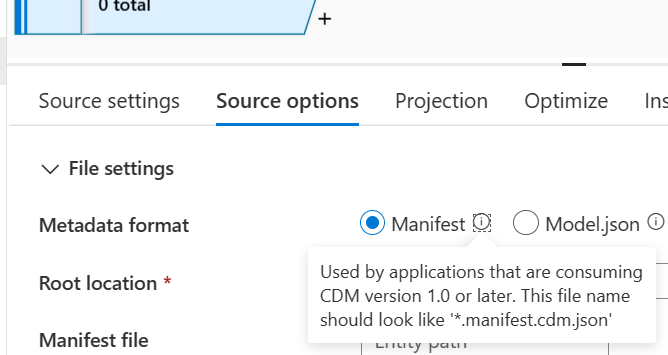
V kořenovém umístění procházejte a vyberte složku smartstores.
V části Soubor manifestu vyberte požadovaný kořenový manifest. Vyberte kořenový soubor pro analytická data a data přehledů AI kpi.manifest.cdm.json.
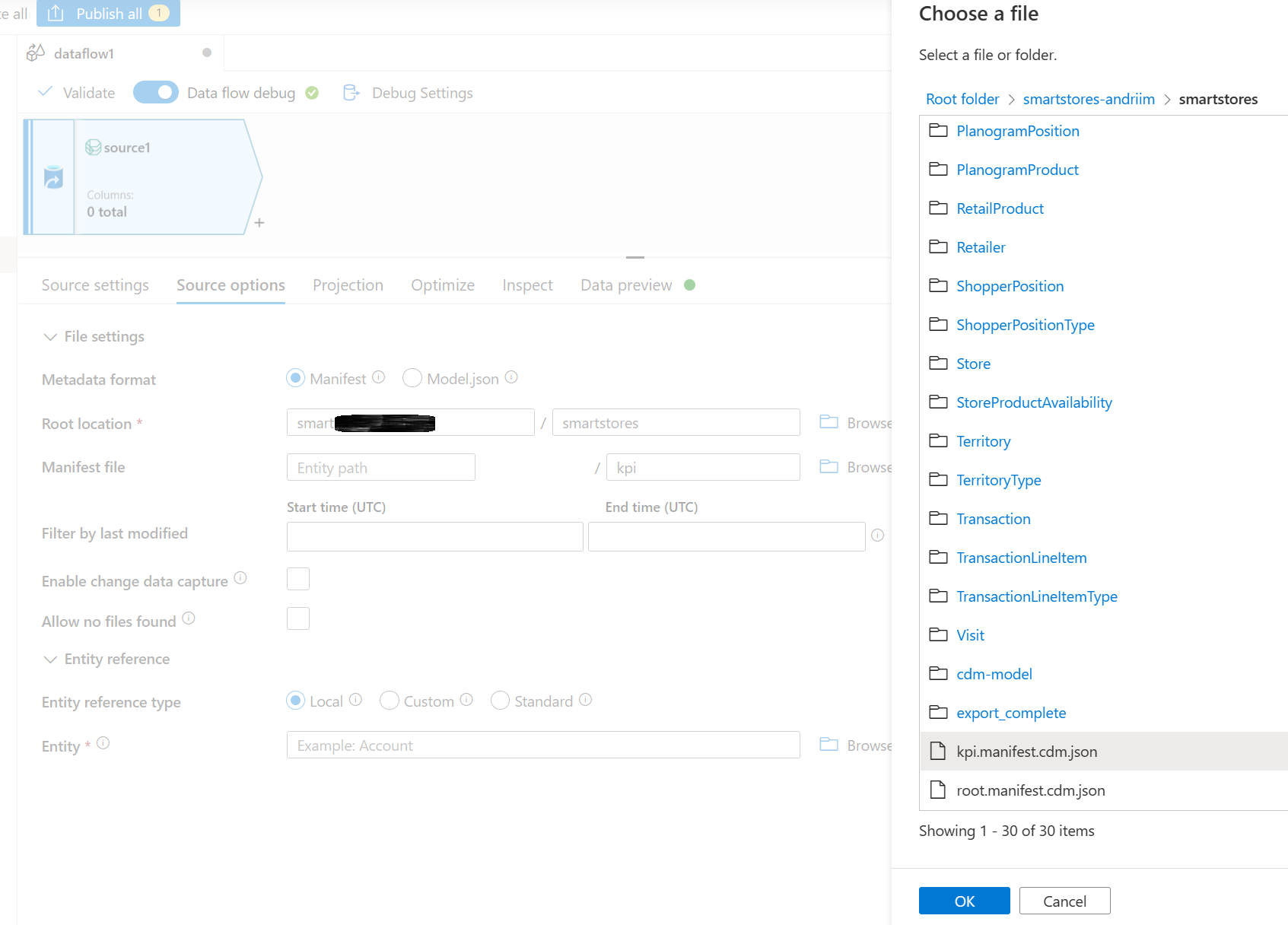
V části Entita vyberte entitu (tabulku), kterou potřebujete zkopírovat/transformovat, například FBTProductAssociationsUI z balíčku Často kupované společně.
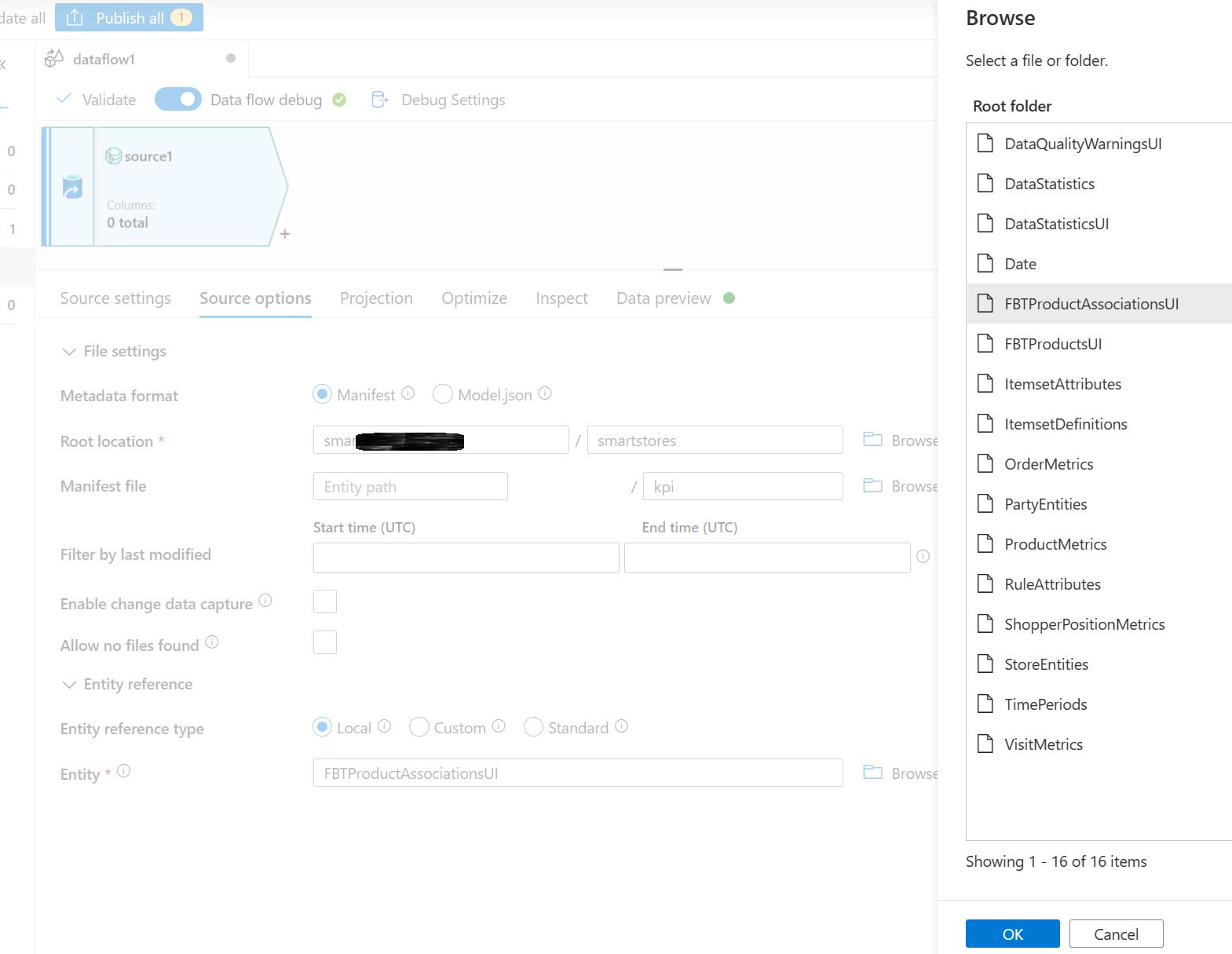
- Na kartě Projekce vyberte Povolit posun schématu. Tento výběr zajistí, že schéma nebude ověřeno u zdroje, ale přesune se k dalším krokům transformace/jímky.
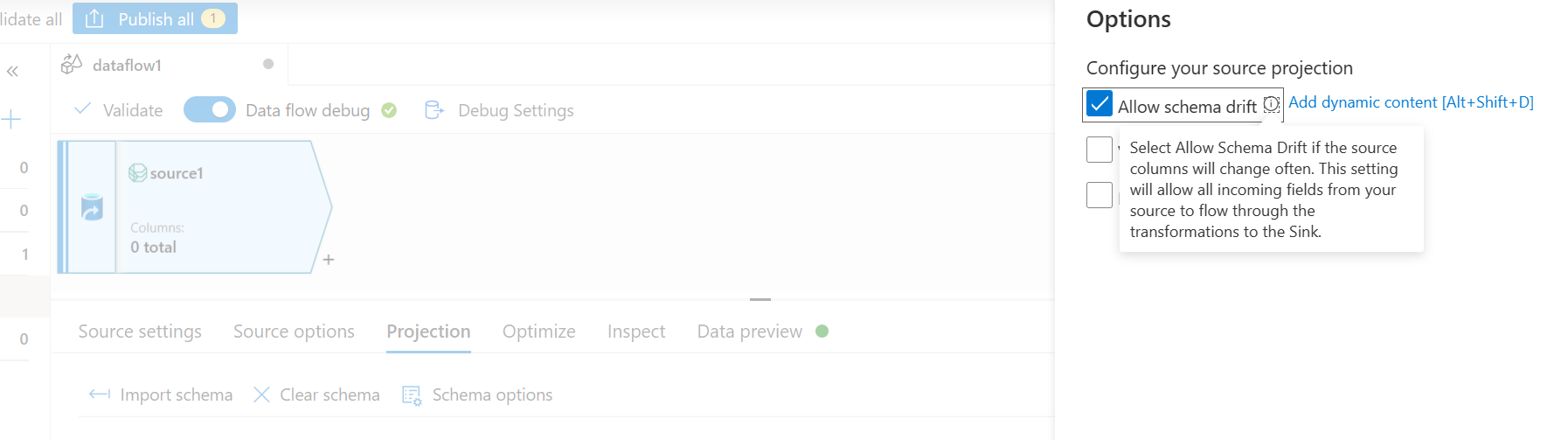
- Na kartě Náhled dat vyberte Znovu načíst, abyste ověřili nastavení zdroje dat.
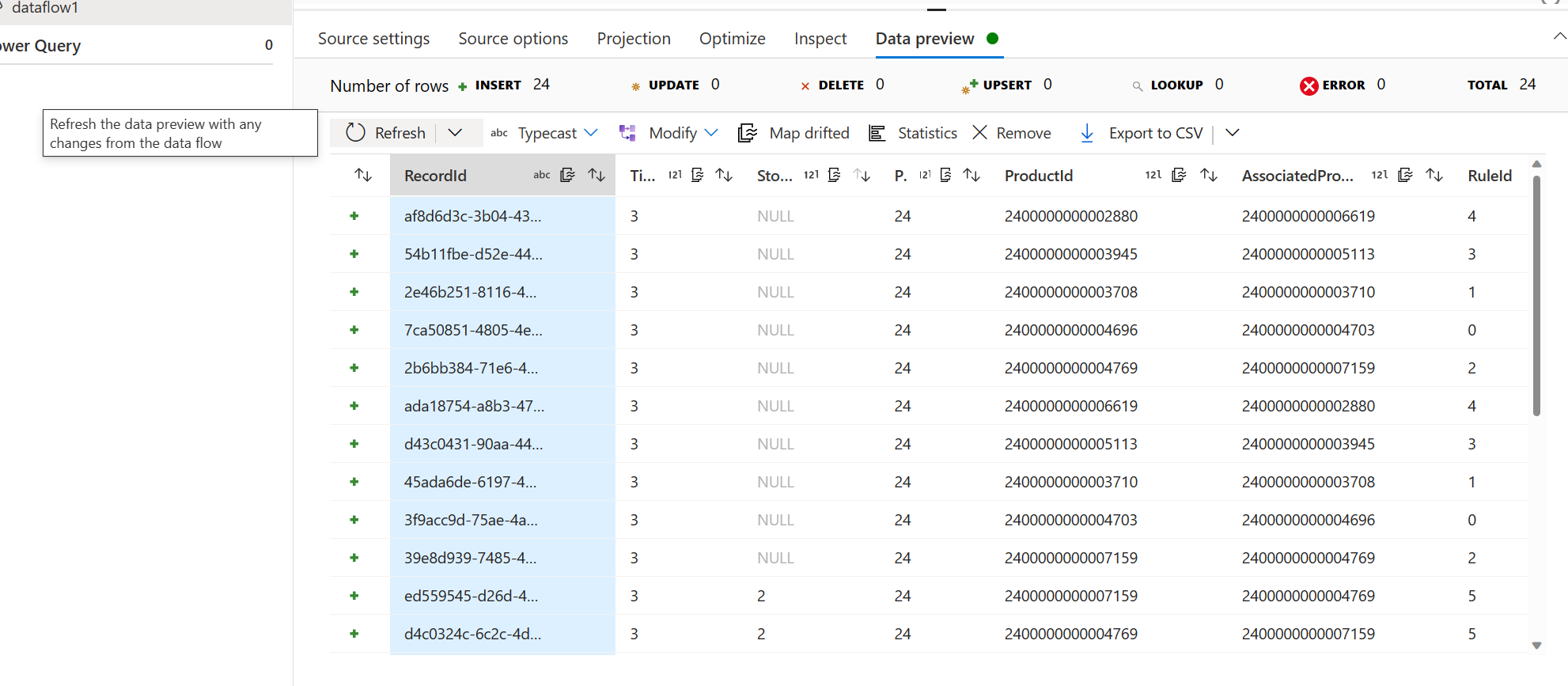
Přidejte krok jímky – nastavte parametry a mapování dat podle potřeby pro váš scénář.
Chcete-li publikovat změny, vyberte tlačítko Publikovat.